Как записать слайды презентации на компакт-диск
Если вы регулярно работаете с презентациями PowerPoint, вам, вероятно, придется записывать презентации на диск. Слайды PowerPoint будут записаны на диск и показаны на разных компьютерах. Однако проблема здесь в том, как сохранить формат слайда документа, а также используемый шрифт при переключении на другой компьютер для презентации. Запись видеофайлов или аудиофайлов на компакт-диск намного проще, но со слайдами документов PowerPoint пользователям необходимо перейти к настройке параметров. В следующей статье вы узнаете, как записать слайды PowerPoint на компакт-диск. Прежде чем продолжить, вам необходимо подготовить чистый компакт-диск.
- Инструкции по встраиванию шрифтов в документы Microsoft Word
- Как перенести содержимое Word в PowerPoint
- Инструкции по копированию диаграмм из Excel в Word
1. Инструкции по записи слайдов на компакт-диск в PowerPoint 2007
Шаг 1:
В интерфейсе презентации пользователь щелкает значок Office, затем выбирает «Опубликовать», а затем – «Пакет для компакт-диска».

Шаг 2:
Откройте новый интерфейс, нажмите «Добавить файлы», если вы хотите добавить на диск еще один файл PowerPoint. Продолжайте нажимать «Параметры», чтобы сбросить режим записи слайдов на компакт-диск.
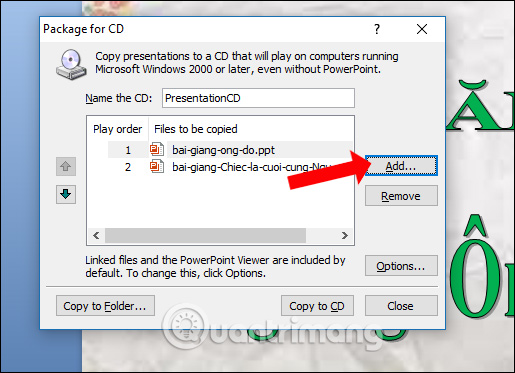
Шаг 3:
В этом интерфейсе в разделе пакета средства просмотра будут параметры, перечисленные ниже.
- Автоматически воспроизводить все презентации в указанном порядке: автоматически показывать слайд-шоу в том же порядке, что и при редактировании.
- Автоматически воспроизводить только первую презентацию: автоматически показывать только первое слайд-шоу, есть другие слайд-шоу, которые вы можете изменить.
- Разрешить пользователю выбирать, какую презентацию просматривать: вручную выбирать файл во время выступления.
- Не воспроизводите компакт-диск автоматически: не воспроизводите слайд автоматически при установке компакт-диска в компьютер.
Оставляем столько, сколько настроил PowerPoint. Затем выберите следующий параметр во встроенных шрифтах TrueType, чтобы сохранить формат слайда без изменений. Наконец нажмите ОК.

Шаг 4:
Вернитесь к интерфейсу «Пакет для компакт-диска» и нажмите «Копировать в папку», чтобы создать отдельную папку для файла, который будет использоваться позже, или нажмите «Копировать на компакт-диск», чтобы записать его на привод. В идеале пользователи должны выбрать «Копировать в папку».
Показать интерфейс для создания каталога. Введите имя в разделе «Имя папки» и нажмите кнопку «Обзор», чтобы найти папку для сохранения файла PowerPoint. Щелкните OK, чтобы продолжить.

Шаг 6:
Отобразите интерфейс уведомлений, как показано в Да.

Вскоре после этого начнется процесс упаковки файла.

Перейдите в созданную папку, чтобы упаковать файл и просмотреть все данные, необходимые для записи его на слайд на другом компьютере.

2. Инструкции по записи слайдов на компакт-диск или другое PowerPoint 2010
Шаг 1:
На слайде презентации нажмите «Файл», а затем «Экспорт». Щелкните «Презентация пакета для компакт-диска» и выберите «Пакет для компакт-диска» сбоку.

Шаг 2:
Также в интерфейсе Package for CD мы вводим имя файла в поле Name the CD. Если вам нужно добавить больше файлов PowerPoint, которые вы хотите записать на диск, нажмите кнопку «Добавить». кнопка.
Если нет, нажмите «Параметры» для настройки.

Шаг 3:
В этом интерфейсе пользователям необходимо выбрать 2 варианта:
- Связанные файлы: ссылка на файл.
- Встроенные шрифты TrueType: встроенные шрифты.
Если вам нужен пароль, введите пароль. Нажмите ОК, чтобы установить.

Шаг 4:
Вернувшись к исходному интерфейсу, есть также два варианта: «Копировать в папку» и «Копировать на компакт-диск», нажмите «Копировать в папку». Откройте новый интерфейс, нажмите кнопку «Обзор», чтобы выбрать место для экспорта файла, и нажмите «ОК», чтобы продолжить упаковку файла.

Шаг 5:
При отображении сообщения, как показано ниже, щелкните Да для подтверждения.

Наконец, откройте папку с сохраненными файлами и просмотрите все данные, используемые для упаковки слайдов PowerPoint.

Это шаги для упаковки слайдов PowerPoint перед записью на компакт-диск или созданием отдельной папки на вашем компьютере. Настройки слайда ограничивают количество ошибок шрифтов и конфликтов шрифтов при воспроизведении на других компьютерах.
Узнать больше:
- Как вставить аудио и видео файлы в PDF
- Как создать фотоальбом PowerPoint с эффектами
- Как размыть фоновое изображение в PowerPoint
Желаю всем успехов!






